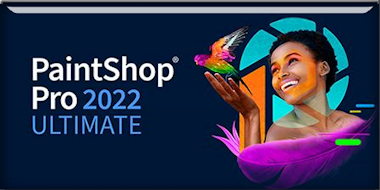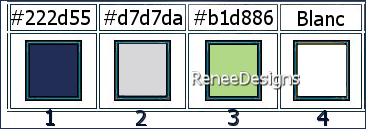|
Wir fangen die Lektion an
Catherine Chauloux –

- Materialeigenschaften:Setze die Vordergrundarbe auf #222d55=Farbe 1 -Setze die Hintergrundfarbe auf #d7d7da=Farbe 2
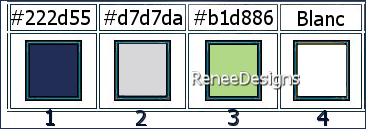
Eigenschaften Vordergrund: Erstellen Sie ein Vorder/Hintergrund rechteckigen Farbverlauf mit diesen Einstellungen
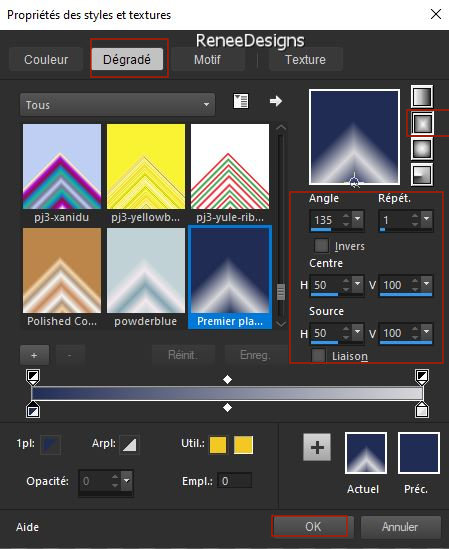
1. Datei: Öffnen Sie ein neues transparentes Bild in dieser Größe
1100 x 800 Pixels
2. Aktiviere Farbverlaufswerkzeug
 –
Fülle die Ebene mit dem Farbverlauf –
Fülle die Ebene mit dem Farbverlauf
3. Ebenen- Duplizieren
4. Bild - Spiegeln - Vertikal Spiegeln ( Bild - Umdrehen in älteren PSP Versionen)
5. Ebenen-Eigenschaften: Stelle den Mischmodus der Ebene auf "Hartes Licht "–Setze die Deckfähigkeit der Ebene auf 44%
6. Ebenen- Zusammenführen- Nach unten zusammenfassen
7. Effekte - Plugins - Filters in Unlimited 2.0 - Filter Factory
Gallery B- Button Deluxe..mit diesen Einstellungen
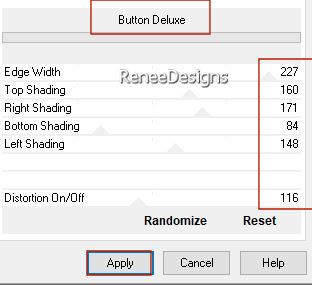
8. Ebenen- Duplizieren
9. Effekte - Plugins - Filters in Unlimited 2.0- Toadies - *Sucking
Toad* Bevel II.2...: 115/120/66
10. Ebenen-Eigenschaften: Stelle den Mischmodus der Ebene auf "Hartes Licht "
11. Auswahl- Auswahl laden/speichern - Auswahl laden aus Datei und wähle Auswahl: ‘’Art-Poetiquement-dejante-1’’
12. Auswahl-In Ebene umwandeln
13. Effekte- Plugins- AP[Lines] Lines – Silverlining mit diesen Einstellungen
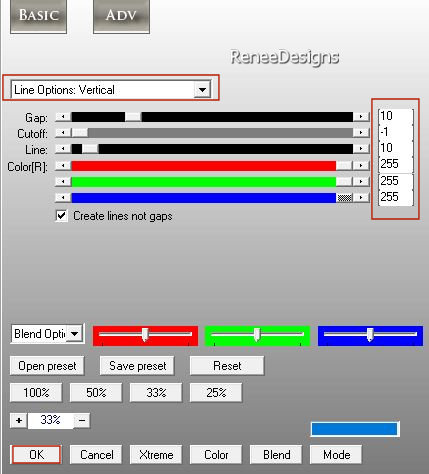

14. Ebenen- Duplizieren
15. Bild - Spiegeln - Horizontal Spiegeln ( Bild - Spiegeln in älteren PSP Versionen)
16. Ebenen- Zusammenführen- Nach unten zusammenfassen
17. Auswahl- Auswahl laden/speichern - Auswahl laden aus Datei und wähle Auswahl: ‘’Art-Poetiquement-dejante-2’’


18. Effekte - Plugins- Vanderlee UnpluggedX- Defocus mit den folgenden Einstellungen
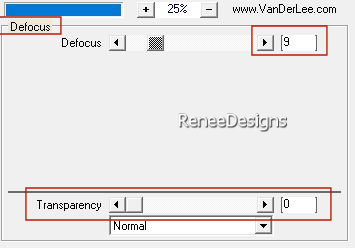
19. Ebenen-Eigenschaften: Stelle den Mischmodus der Ebene auf "Aufhellen "
20. Effekte– Kanteneffekte – Nachzeichnen
- Aktiviere die untere
Ebene in der Ebenenpalette= Raster 1
21.Auswahlwerkzeug (S) Benutzerdefinierte Auswahl mit diesen Einstellungen
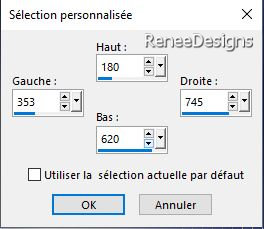
22. Auswahl- In Ebene umwandeln

23. Ebenen- Anordnen- An erste Stelle verschieben
24. Ebenen- Neue Rasterebene
25. Aktiviere Farbverlaufswerkzeug
 –
Fülle die Ebene mit dem Farbverlauf –
Fülle die Ebene mit dem Farbverlauf
26. Effekte- Plugins
– Medhi - Sorting Tiles mit den folgenden Einstellungen
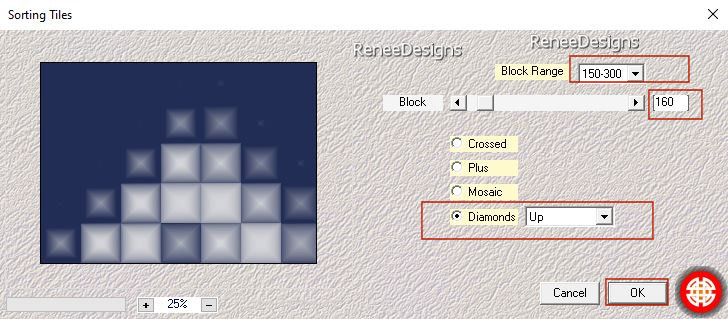
27. Bild- Größe ändern- Verkleinern mit 50 % -(Größe aller Ebenen anpassen nicht aktiv)
28. Drücke das "K" auf der Tastatur (Auswählen) mit diesen Einstellungen
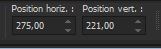 275/ 221
275/ 221
- Drücke das " M" zum deaktivieren
29. Effekte- Reflexionseffekte-Spiegelrotation mit diesen Einstellungen
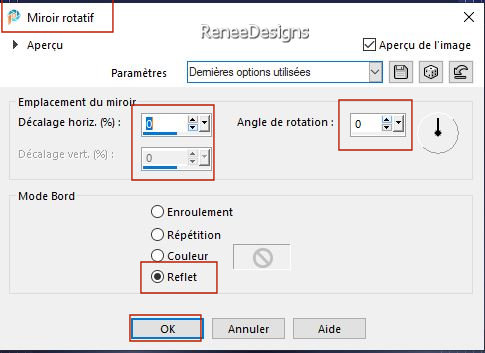
30. Auswahl- Alle auswählen-Auswahl schwebend- Auswahl nicht schwebend
31. Effekte –Plugins– AAA Frame – FotoFrame mit diesen Einstellungen
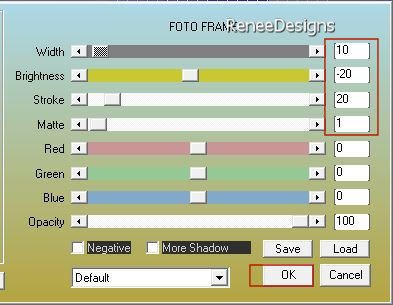

32. Ebenen- Neue Rasterebene
33. Auswahl- Auswahl laden/speichern - Auswahl laden aus Datei und wähle Auswahl: ‘’Art-Poetiquement-dejante-3’’
34. Öffne die Tube ‘’ Art-dejante- image 0’’ -Bearbeiten- Kopieren - Aktivieren Sie ihr Bild – Bearbeiten -In eine Auswahl einfügen
- Ebenen-Eigenschaften: Stelle den Mischmodus der Ebene auf "Aufhellen "
35. Auswahl- Auswahl-Ändern- Auswahlrahmen auswählen mit diesen Einstellungen
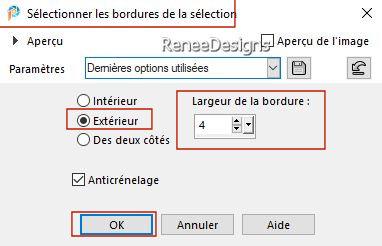
36. Ebenen- Neue Rasterebene
37. Aktiviere Farbverlaufswerkzeug
 –
Füllen sie die Auswahl mit der Hintergrundfarbe =#d7d7da =Farbe 2 –
Füllen sie die Auswahl mit der Hintergrundfarbe =#d7d7da =Farbe 2

38. Effekte – Plugins- Toadies – What are you mit diesen Einstellungen : 10/10
39. Ebenen-Eigenschaften: Stelle den Mischmodus der Ebene auf "Aufhellen "–Setze die Deckfähigkeit der Ebene auf 51%
40. Ebenen- Zusammenführen- Nach unten zusammenfassen
41. Ebenen- Duplizieren
–
Bild - Spiegeln - Horizontal Spiegeln ( Bild - Spiegeln in älteren PSP Versionen)
42.Ebenen-Eigenschaften: Stelle den Mischmodus der Ebene auf " Hartes Licht"
- Aktiviere die Kopie-Ebene von Raster 1 in der Ebenenpalette
43. Ebenen- Duplizieren
44. Bild - Spiegeln - Vertikal Spiegeln ( Bild - Umdrehen in älteren PSP Versionen)
45. Effekte – Plugins – Mura’s Meister – Perspective Tiling mit diesen Einstellungen
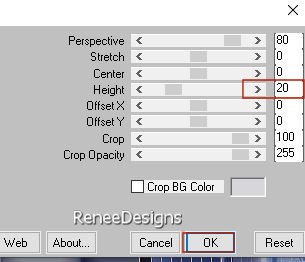
- Aktiviere die oberste Ebene in der Ebenenpalette
46. Formenwerkzeug (P) – Suche in der Formenliste nach „Corel_11_10“ (im Material enthalten) oder nehme eine andere Form („3 D-Pfeile“ ) Zeichne eine Form
- An die richtige Stelle setzen (siehe Punkt 49 a) - Ich habe mich für ein Negativbild entschieden (Farbe nach Wahl)
47. Ebenen- Duplizieren - Bild - Spiegeln - Horizontal Spiegeln ( Bild - Spiegeln in älteren PSP Versionen)
48. Ebenen- Zusammenführen- Nach unten zusammenfassen
49. Effekte – 3D- Effekte- Schlagschatten mit diesen Einstellungen: 10/ -10/
45/12 Farbe schwarz
49a.Bei Problemen gibt es ein Bild im Ordner (fleches reserves) und füge als neue Ebene ein.
- Meine Pfeilplatzierung- Drücke das "K" auf der Tastatur (Auswählen) mit diesen Einstellungen X 154,00--Y 383,00
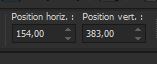
50. Öffne die Tube ‘’Art-dejante-
image 1’’ - -Bearbeiten - Kopieren - Aktiviere dein Bild - Bearbeiten - Einfügen als neue Ebene
- Verschieben sie die Tube nach links/ Achte auf die Form !!(Schaue auf das gesamt Bild)
51. Ebenen- Duplizieren –
Bild - Spiegeln - Horizontal Spiegeln ( Bild - Spiegeln in älteren PSP Versionen)
52. Ebenen- Neue Rasterebene
53. Eigenschaften Vordergrund: Setzte die Vordergrundfarbe auf #b1d886= Farbe 3
Aktiviere Farbverlaufswerkzeug-
Deckfähigkeit auf 60% –
Fülle die Ebene met der Vordergrundfarbe #b1d886= Farbe 3
54. Ebenen- Neue Maskenebene-Aus Bild und nimm Maske
‘’Narah_mask_0503’’

- Ebenen-Zusammenführen-Gruppe zusammenfassen
55. Ebenen-Eigenschaften: Stelle den Mischmodus der Ebene auf " Hartes Licht "
56. Ebenen- Duplizieren
57. Ebenen- Zusammenführen- Nach unten zusammenfassen
58. Auswahl- Auswahl laden/speichern - Auswahl laden aus Datei und wähle Auswahl: ‘’Art-Poetiquement-dejante-4’’
59. Bearbeiten- Ausschneiden !!!!! -Bearbeiten- Als neue Ebene einfügen

60. Effekte- Verzerrungseffekte- Polarkoordinaten-x-,y-in Polarkoordinaten umwandeln-Transparent
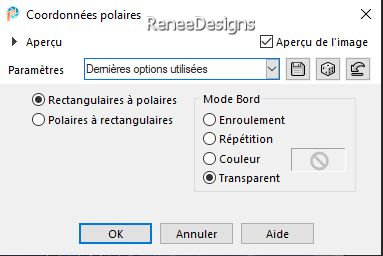
61. Ebenen-Eigenschaften: Stelle den Mischmodus der Ebene auf "Aufhellen "–Setze die Deckfähigkeit der Ebene auf 59%
62. Effekte-Geometrieeffekte-Parallelogramm mit diesen Einstellungen
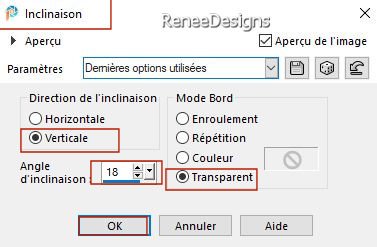
63. Öffne die Tube (Renée hat sich für diese Tube entschieden)
‘‘Renee-TUBES-Dejante1’’ -Bearbeiten - Kopieren - Aktiviere dein Bild - Bearbeiten - Einfügen als neue Ebene
- Für diese Tube ‘‘Renee-TUBES-Dejante1’’
Drücke das "K" auf der Tastatur (Auswählen) mit diesen Einstellungen 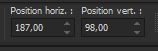 187/
98 187/
98
64. Effekte - Plugins - Alien Skin EyeCandy 5 - Impact – Perspective
Shadow mit diesen Einstellungen
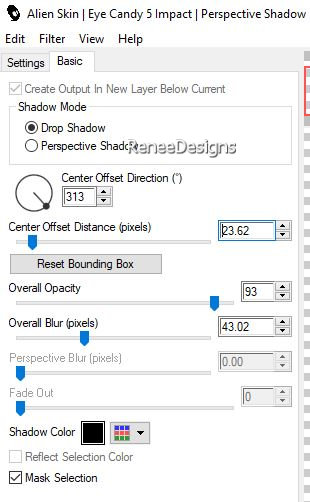
65. Öffne die Tube ‘‘Renee-TUBES-Dejante5’’ (oder nimm eine andere) Renée hat einen separaten Ordner mit zusätzlichen Tuben.
Wenn Sie die mitgelieferten Tuben von Renée verwenden- Größe selber ändern)
-Bearbeiten - Kopieren - Aktiviere dein Bild - Bearbeiten - Einfügen als neue Ebene
66. Bild- Größe ändern- Verkleinern mit 85 % -(Größe aller Ebenen anpassen nicht aktiv)
- Verschieben sie die Tube an ihren Platz
67. Effekte - Plugins - Alien Skin EyeCandy 5 - Impact – Perspective
Shadow wie eingestellt
68. Öffne die Tube- "titre/Titel "-Bearbeiten - Kopieren - Aktiviere dein Bild - Bearbeiten - Einfügen als neue Ebene und verschieben sie die Tube an ihren Platz
69. Bild- Rand hinzufügen mit 1 Pixel- Farbe #222d55= Farbe 1
- Bild- Rand hinzufügen mit 20 Pixels -Farbe #ffffff
-Bild- Rand hinzufügen mit 2 Pixels -Farbe #222d55= Farbe 1
- Bild- Rand hinzufügen mit 40 Pixels -Farbe #ffffff
70. Aktiviere den Zauberstab : klicke in den weißen 20 Pixel Rand
71. Auswahl-In Ebene umwandeln

72. Effekte– Plugins – Toadies – What are you mit diesen Einstellungen: 11/11
73. Effekte – 3D- Effekte- Schlagschatten mit diesen Einstellungen: -12 /14
/75/ 30 Farbe schwarz
74. Effekte - Plugins- Filters in Unlimited 2.0 - Toadies - Living Sine
(linear)mit diesen Einstellungen
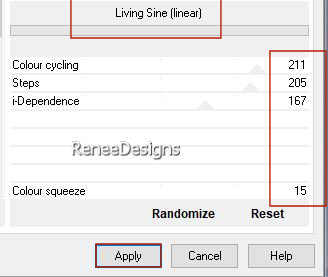
75. Ebenen-Zusammenführen-Sichtbare zusammenfassen
76. Bild- Größe ändern- Verkleinern mit 80 %-(Größe aller Ebenen anpassen aktiv)
- Platzieren Sie Ihr Wasserzeichen und das Copyright (Renée) aufs Bild.
Speichern als JPG
Ich hoffe es hat Ihnen genau soviel Spaß gemacht wie mir es zu schreiben
Renée
Diese Lektion wurde von Renée geschrieben am
08/08/2022
Ausgabe
in 2022
*
*
Jede Ähnlichkeit mit einer bestehenden Lektion ist rein zufällig
*
* Vergessen Sie nicht, den Menschen zu danken, die mit uns und für uns arbeiten - den Übersetzern und den Übersetzerinnen
Danke schön.
|
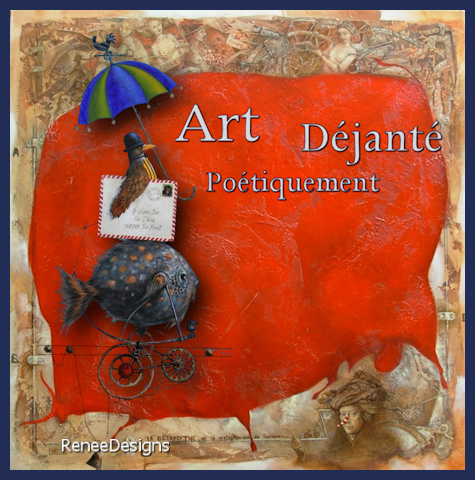

 Übersetzungen
Übersetzungen